
Dopis od čtenáře:
Program není z počítače odstraněn prostřednictvím nabídky Přidat nebo odebrat programy a v žádném případě obecně odstranit všechny složky související s programem, používá všechny druhy nástrojů k čištění registru od zbytečných klíčů, je to zbytečné. Faktem je, že ho chci znovu nainstalovat, je licencován a koupen za peníze, ale v poslední době to fungovalo s chybami. Instalační program říká: aplikace je již nainstalována a je to. Fórum vyzvalo, co je třeba hledat v křoví (v registru). Je to vtip? pomoz mi.
Edwarde
Dopis od jiného čtenáře:
Hra není z počítače odstraněna Call of Duty 4: Modern Warfare, chci ji přeinstalovat, ale stále dostávám chybu, prostě jsem odstranil složku hry, ale nemohl jsem ji odstranit z nabídky Přidat nebo odebrat programy, možná víte, jak ji odstranit a znovu nainstalovat, prosím, řekněte mi.
Vasily
Program není z počítače odstraněn
Program a hru samozřejmě nelze přeinstalovat, protože nástroje Unlocker, Ccleaner, Revo Uninstaller a podobně mohou být zbytečné. Na jednom webu jsem četl, jak pomocí jednoho z těchto programů můžete odstranit antivirový program, dlouho jsem se zasmál, ve skutečnosti všechno určitě nebude, někdy se principy těchto programů ukážou jako neúčinné. Podívejme se na to, co uděláme, pokud nám všechny výše uvedené programy nepomohou..
Informace v našem článku platí pro Windows 7 i Windows 8. 1.
- Poznámka: Přátelé, pokud vám tento článek nepomůže, zkuste problémový program odebrat pomocí nástroje IObit Uninstaller!
Mnoho v případě selhání s odinstalace programu z počítače dokonce přeinstalovat operační systém, pokud jde o jejich oblíbenou hru. Věřte mi, ve většině případů to není nutné. Mimochodem, ta věc je také v hromadění odpadků ve Windows, protože zbytky programu jsou někde a samozřejmě zabírají místo na pevném disku, to vše je docela nepříjemné a samozřejmě chci vědět, kde přesně jsou umístěny zbývající programové soubory. K takové nepříjemnosti dochází z důvodu přerušeného spojení z nějakého důvodu mezi programem a jeho klíči v registru. Existuje mnoho důvodů, počínaje nesprávnými akcemi uživatele a chybami samotného programu, nebudeme se tím zabývat. K vyřešení těchto problémů budeme muset ručně provést změny v registru a náš program bude zcela smazán. Jak na to?
- Přejít do registru HKEY_LOCAL_MACHINE -> SOFTWARE -> Microsoft -> Windows -> CurrentVersion -> Odinstalovat, je zde, že za každý program odpovídá velký počet klíčů registru, najděte klíč odpovídající názvu vašeho programu, odstraňte jej a program můžete znovu nainstalovat. Právě tato metoda pomohla našemu Edwardovi. Pokud se bojíte udělat špatně nebo jste nenalezli název svého programu, přečtěte si dále.
 Pokud jde o Call of Duty 4: hru lze smazat pomocí nabídky Přidat nebo odebrat programy, ale pokud máte potíže, použijte odinstalační program k odstranění hry umístěné na instalačním disku hry, pokud existuje takový disk, vložte jej do jednotky, spusťte ji a podívejte se na položku Odstranit, klikněte a hra se smaže, pak ji můžeme znovu nainstalovat, pokud není k dispozici žádný disk, zkuste první metodu nebo se podívejte dále.
Pokud jde o Call of Duty 4: hru lze smazat pomocí nabídky Přidat nebo odebrat programy, ale pokud máte potíže, použijte odinstalační program k odstranění hry umístěné na instalačním disku hry, pokud existuje takový disk, vložte jej do jednotky, spusťte ji a podívejte se na položku Odstranit, klikněte a hra se smaže, pak ji můžeme znovu nainstalovat, pokud není k dispozici žádný disk, zkuste první metodu nebo se podívejte dále. V našem článku se budeme zabývat tím, jak odebrat program z počítače úplně a co je nejdůležitější správně, použití všeho, co bude popsáno níže, není ve většině případů nutné, ale tato znalost bude pro vás užitečná více než jednou.
V našem článku se budeme zabývat tím, jak odebrat program z počítače úplně a co je nejdůležitější správně, použití všeho, co bude popsáno níže, není ve většině případů nutné, ale tato znalost bude pro vás užitečná více než jednou. - Tam byl také dopis, ve kterém nemohli nainstalovat program LoviVkontakte, kvůli nesprávnému odstranění: začneme například z toho, a pak správně smazat Call of Duty 4: Modern Warfare.
- První: Při odinstalování vždy používejte vestavěný nástroj Windows Přidání nebo odebrání programů.

- Nelze odstranit program jednoduše odstraněním jeho osobní složky z Program Files, kořenového adresáře systémové oblasti, jako je jednotka (C :), spolu se složkou programu, odstraníte speciální odinstalační program, ve většině případů tzv-Uninstall.exe, poskytované vývojáři téměř všech programů, v případě řádného sebevyvolení.

- Pokud jste vše udělali správně, ale program se neodstraní, ujistěte se, že se do operačního systému přihlásíte jako správce.
- Odeberte program ze spuštění a restartujte počítač.

Není již program, který chcete odebrat, používán? Pokud znáte proces, který s ním souvisí, musí být také dokončen ve správci zařízení.
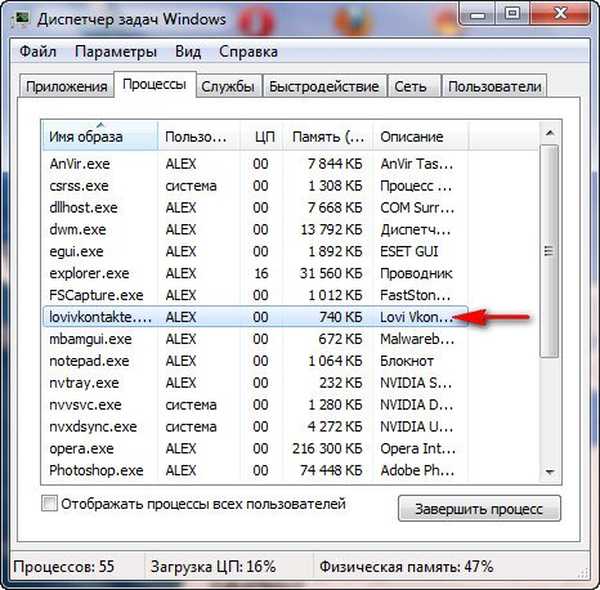
K dobrému je třeba zakázat programovou službu v nástroji Správa počítače.
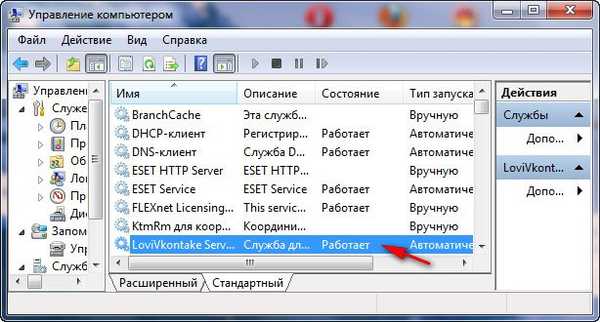
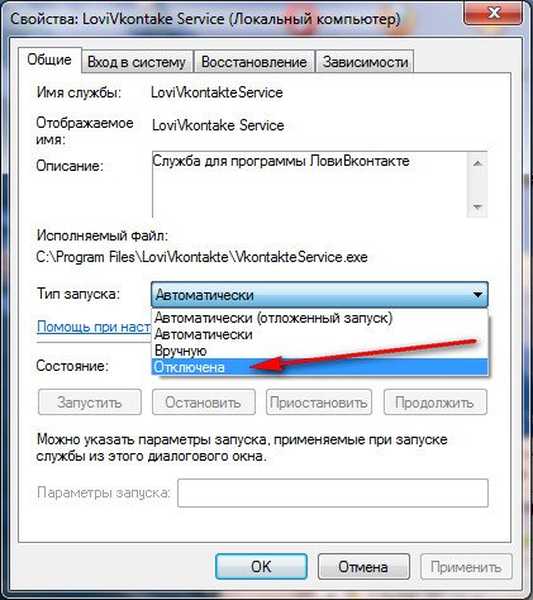
Nyní vymažte ze svého počítače všechny soubory související s programem, začněte z jeho osobní složky umístěné v programových souborech a restartujte, pokud nebyl program odstraněn a není možné jej znovu nainstalovat, budete muset vymazat jeho položky z registru.
- Jdeme do registru, Start -> vykonat -> regedit, musíte provést změny s vědomím věci, pokud si nejste jisti, můžete si zálohu před prací zálohovat.
 Vyhledejte parametr v registru HKEY_LOCAL_MACHINE -> SOFTWARE -> Microsoft -> Windows -> CurrentVersion -> Odinstalovat, zde jsou klíče registru odpovědné za odebrání všech programů, najdeme klíč odpovídající názvu vašeho programu, pokud zde název vašeho programu není, použijte vyhledávání, zadejte název našeho programu a klikněte na tlačítko Najít.
Vyhledejte parametr v registru HKEY_LOCAL_MACHINE -> SOFTWARE -> Microsoft -> Windows -> CurrentVersion -> Odinstalovat, zde jsou klíče registru odpovědné za odebrání všech programů, najdeme klíč odpovídající názvu vašeho programu, pokud zde název vašeho programu není, použijte vyhledávání, zadejte název našeho programu a klikněte na tlačítko Najít. 

Dále vymažte nalezené klíče, budou zvýrazněny.

Je vhodné zobrazit celý registr nebo pobočky HKEY_LOCAL_MACHINE (obsahuje informace o hardwaru a softwaru) a HKEY_CURRENT_USER \ Software, kde jsou umístěny všechny informace o nainstalovaných aplikacích.

Co jiného můžete udělat, pokud máte problémy s odinstalací programů??
- Zkuste navštívit stránku výrobce programu, existuje vysoká pravděpodobnost, že odinstalační program je k dispozici ke stažení, například na webu programu Nero, který není tak snadno smazatelný, existuje takový nástroj.
- Pokud odinstalovat hru nebo program neúspěšně, může být odinstalační program umístěn na disku, vyplatí se to spustit a uvidíte položku Odstranit, pokud nemáte disk, přečtěte si.
- Ve zvláště obtížných případech se budete muset přihlásit do operačního systému v nouzovém režimu, pouze v něm budete moci zakázat službu a odstranit všechny zbývající soubory a klíče registru.
- Někdy nemůžete mazat programové soubory ani v nouzovém režimu, ale po restartu je můžete přejmenovat a odstranit.
- Je vhodné se pokusit program přeinstalovat a poté bude úspěšně smazán.
Pro větší přehlednost zkuste přeinstalovat hru Call of Duty 4: Modern Warfare, kterou kamarádův synův paže nemůže přeinstalovat několik dní v řadě.
- Call of Duty 4: Modern Warfare-menu Přidat nebo odebrat programy, klikněte na Odinstalovat, okamžitě selžeme, program se neodstraní a dojde k chybě. Program se nepodařilo odinstalovat..


- Jdeme do osobní složky programu, Aktivace-> Call of Duty 4 - Modern Warfare - Moderní válčení, nachází se tam, kde jsme jej nainstalovali, v mém případě disk C: \ Program Files a nenajdeme žádný odinstalační program, který by hru odstranil.
- Vložíme herní disk do jednotky, spustíme a uvidíme položku Odstranit, toto je cesta ven, s tím můžeme odstranit a nainstalovat a znovu nainstalovat hru.
- Pokud není k dispozici žádný disk a žádný odinstalační program, a také prostřednictvím nabídky operačního systému Přidat nebo odebrat programy, selžeme, smažte osobní složku hry na C: Program Files-> Activision, obsahuje Call of Duty 4 - Modern Warfare, poté prohledejte hledat na celém pevném disku soubory našeho programu, ve složce Moje dokumenty můžete najít složku s uložením hry, také je smazat.

Poznámka: Mimochodem, pokud chcete znovu projít hru, nemůžete ji smazat, ale jednoduše smazat uložená data. - Dále jdeme do registru, pracujeme opatrně, neodstraňujte nic zbytečného, radím vám, abyste si jej nejprve nejprve zálohovali a je lepší zálohovat celou sekci, na které máte nainstalovaný operační systém, například v Acronis.
Jdeme na pobočku HKEY_LOCAL_MACHINE -> SOFTWARE -> Microsoft -> Windows -> CurrentVersion -> Odinstalovat, Jak jsem řekl, zde jsou klíče registru, které jsou zodpovědné za každý program, název naší hry zde není, pak použijte vyhledávání, zadejte název našeho programu a klikněte na tlačítko Najít.
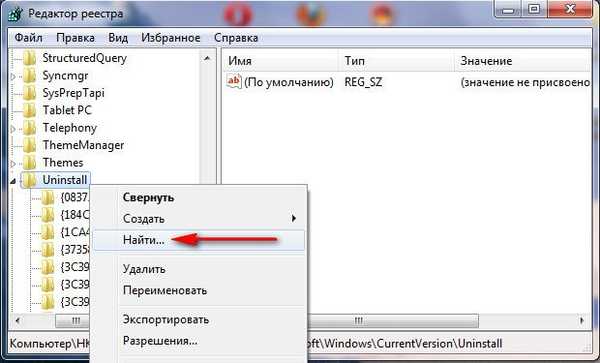

A tady je klíč našeho programu, smažte jej.
 Můžete se také podívat do registru větve HKEY_LOCAL_MACHINE obsahující informace o softwaru a HKEY_CURRENT_USER \ Software, obsahuje informace o nainstalovaných aplikacích, najdete klíče s názvem vaší hry nebo programu, vymažte je, restartujte a znovu nainstalujte hru nebo program znovu.
Můžete se také podívat do registru větve HKEY_LOCAL_MACHINE obsahující informace o softwaru a HKEY_CURRENT_USER \ Software, obsahuje informace o nainstalovaných aplikacích, najdete klíče s názvem vaší hry nebo programu, vymažte je, restartujte a znovu nainstalujte hru nebo program znovu.
Štítky článku: Systémové funkce programu




 Pokud jde o Call of Duty 4: hru lze smazat pomocí nabídky Přidat nebo odebrat programy, ale pokud máte potíže, použijte odinstalační program k odstranění hry umístěné na instalačním disku hry, pokud existuje takový disk, vložte jej do jednotky, spusťte ji a podívejte se na položku Odstranit, klikněte a hra se smaže, pak ji můžeme znovu nainstalovat, pokud není k dispozici žádný disk, zkuste první metodu nebo se podívejte dále.
Pokud jde o Call of Duty 4: hru lze smazat pomocí nabídky Přidat nebo odebrat programy, ale pokud máte potíže, použijte odinstalační program k odstranění hry umístěné na instalačním disku hry, pokud existuje takový disk, vložte jej do jednotky, spusťte ji a podívejte se na položku Odstranit, klikněte a hra se smaže, pak ji můžeme znovu nainstalovat, pokud není k dispozici žádný disk, zkuste první metodu nebo se podívejte dále. V našem článku se budeme zabývat tím, jak odebrat program z počítače úplně a co je nejdůležitější správně, použití všeho, co bude popsáno níže, není ve většině případů nutné, ale tato znalost bude pro vás užitečná více než jednou.
V našem článku se budeme zabývat tím, jak odebrat program z počítače úplně a co je nejdůležitější správně, použití všeho, co bude popsáno níže, není ve většině případů nutné, ale tato znalost bude pro vás užitečná více než jednou.


 Vyhledejte parametr v registru HKEY_LOCAL_MACHINE -> SOFTWARE -> Microsoft -> Windows -> CurrentVersion -> Odinstalovat, zde jsou klíče registru odpovědné za odebrání všech programů, najdeme klíč odpovídající názvu vašeho programu, pokud zde název vašeho programu není, použijte vyhledávání, zadejte název našeho programu a klikněte na tlačítko Najít.
Vyhledejte parametr v registru HKEY_LOCAL_MACHINE -> SOFTWARE -> Microsoft -> Windows -> CurrentVersion -> Odinstalovat, zde jsou klíče registru odpovědné za odebrání všech programů, najdeme klíč odpovídající názvu vašeho programu, pokud zde název vašeho programu není, použijte vyhledávání, zadejte název našeho programu a klikněte na tlačítko Najít. 











